ჩართეთ ახალი თარიღის დრო და დაარქვით ამ კომპიუტერის დიალოგს Windows 11-ში
გარდა ოფიციალურად გამოცხადებული ცვლილებებისა, Windows 11 build 25201 მოიცავს უამრავ ფარულ ძვირფას ქვას. მომხმარებლის თვალისგან დამალული, არის ახალი ამ კომპიუტერის სახელის გადარქმევა და თარიღის დროის რედაქტორის დიალოგური ფანჯარა Windows 11-ის ახალი დიზაინის შეხებით. მოდით განვიხილოთ, თუ როგორ უნდა ჩართოთ ისინი.
რეკლამა
Microsoft Windows 8-ის შემდეგ ებრძვის ინტერფეისის შეუსაბამობას. ეს იყო OS-ის პირველი ვერსია, რომელიც აერთიანებდა კლასიკურ პანელს უფრო ახალ Setting აპლიკაციასთან. მაგრამ 2022 წელსაც კი, მართვის პანელი თავის ადგილზეა. და პარამეტრების აპი აგრძელებს მასზე მითითებას. ის ხშირად ხსნის მოძველებულ დიალოგებს და აპლეტებს.
Windows 11-ში Microsoft-მა გადაიტანა უამრავი ვარიანტი და პარამეტრი პარამეტრების აპში. თავად აპლიკაცია გადაკეთებულია და ხელახლა ორგანიზებულია უფრო ინტუიციური და მარტივი. ის ნამდვილად გაუმჯობესდა, თუმცა გარკვეული პრობლემები ჯერ კიდევ რჩება.
თუ ცდილობთ შეცვალოთ თარიღი და დრო Windows 11-ის სტაბილურ ვერსიაში, თქვენ გაუმკლავდებით Windows 8-ის დიზაინის დიალოგს. იგივე
ამ კომპიუტერის სახელის გადარქმევა ყუთი. ასე რომ, უახლესი Dev არხის build-ში Microsoft-მა განაახლა ისინი Fluent Design-ით. ისინი ასევე მიჰყვებიან ბნელი და მსუბუქი სისტემის თემას. აი, როგორ შეხვიდეთ ახალ მომხმარებლის ინტერფეისზე.როგორ ჩართოთ ახალი სახელის შეცვლა ამ კომპიუტერის დიალოგი
- გახსენით ეს GitHub გვერდი თქვენს საყვარელ ბრაუზერში და ჩამოტვირთეთ ViveTool-0.3.1 zip ფაილი.
- ამოიღეთ მისი შინაარსი c:\ViveTool საქაღალდე.
- დააწკაპუნეთ მარჯვენა ღილაკით დაწყება დააჭირეთ და აირჩიეთ ტერმინალი (ადმინისტრატორი).

- ორივეში ბრძანების ხაზი ან PowerShell ჩანართი ტერმინალის, სათითაოდ შეასრულეთ შემდეგი ბრძანებები.
c:\vivetool\vivetool /ჩართეთ /id: 38228963c:\vivetool\vivetool /ჩართეთ /id: 36390579
- გადატვირთეთ Windows 11 კონსოლში "წარმატებით დაყენებული ფუნქციების კონფიგურაციის" ნახვის შემდეგ.
- გახსენით პარამეტრების აპი (Win + I) და დააწკაპუნეთ გადარქმევის შემდეგ კომპიუტერის სახელის ქვემოთ, სათაურის ზონაში მარჯვნივ. თქვენ ნახავთ ახალ დიალოგს.
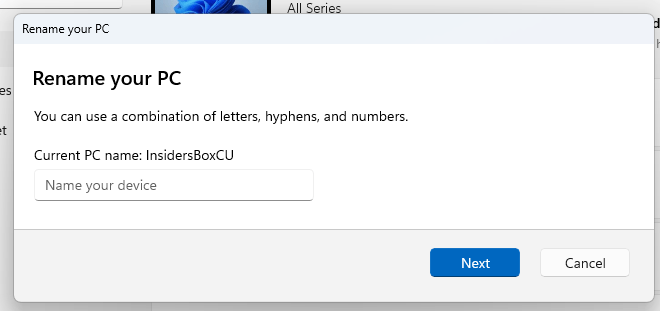
კარგად, ფუნქციების თვალსაზრისით განახლებული დიალოგი არ ამატებს ახალს. თუმცა, ის შეესაბამება Windows 11-ის საერთო დიზაინს. მას აღარ აქვს აქცენტის ფერის მყარი ფონი, ასე რომ, ის თავს გრძნობს პარამეტრების აპში. აი, როგორ გამოიყურება მიმდინარე:
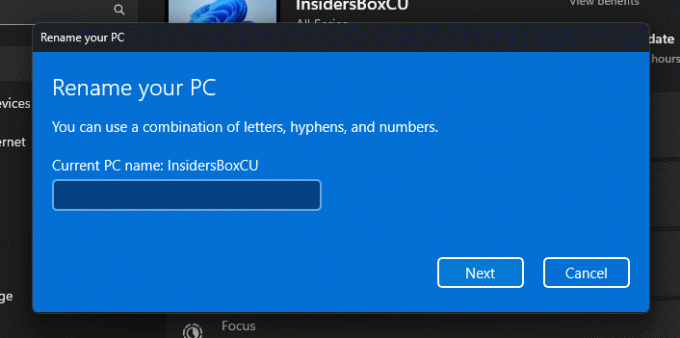
ანალოგიურად, შეგიძლიათ ჩართოთ ახალი თარიღის დროის რედაქტორი.
ჩართეთ ახალი თარიღისა და დროის ცვლილების დიალოგი
- ჩამოტვირთეთ ViveTool-დან აქ და ამოიღეთ ZIP არქივი C:\ViveTool საქაღალდე.
- დაჭერა გაიმარჯვე + X და მენიუდან აირჩიეთ ტერმინალი (ადმინისტრატორი).
- დაჭერა Ctrl + ცვლა+2 გადადით Command Prompt პროფილზე და ჩაწერეთ შემდეგი ბრძანება:
c:\vivetool\vivetool /ჩართეთ /id: 39811196. - გადატვირთეთ Windows 11.
- გახსენით პარამეტრები (გაიმარჯვე + მე) და გადადით დრო და ენა > თარიღი და დრო.
- თუ თქვენ გაქვთ დააყენეთ დრო ავტომატურად ვარიანტი ჩართულია, გამორთეთ და დააწკაპუნეთ შეცვლა. ეს გახსნის ახალს შეცვალეთ თარიღი და დრო დიალოგი.

Შესრულებულია.
ამ ორი დიალოგის დახვეწილი სტილი საბოლოოდ ყველასთვის ხელმისაწვდომი გახდება. მაგრამ ამჟამად ეს სამუშაო პროცესშია, ამიტომ Microsoft ურჩევნია მათი დამალვა.
build 25201-ში განხილული ცვლილებების გასაუქმებლად გამოიყენეთ შემდეგი ბრძანებები.
ახალი კომპიუტერის სახელის დიალოგის გამორთვა:
vivetool / გამორთვა / ID: 38228963vivetool / გამორთე / ID: 36390579
ახალი თარიღის დროის ამომრჩევის გამორთვა:
vivetool / გამორთვა / ID: 39811196
გარდა ამისა, ViveTool შეიძლება დაგეხმაროთ, თუ Windows 11 build 25201-ის დაყენების შემდეგ ვერ ხედავთ ვიჯეტის სრულ ეკრანზე პანელს. მიჰყევით ნაბიჯებს ამ სახელმძღვანელოს მის გასააქტიურებლად.
მეშვეობით PhantomOfEarth
თუ მოგწონთ ეს სტატია, გთხოვთ გააზიაროთ იგი ქვემოთ მოცემული ღილაკების გამოყენებით. ეს თქვენგან ბევრს არ წაგართმევთ, მაგრამ ეს დაგვეხმარება ზრდაში. Გმადლობთ მხარდაჭერისთვის!
რეკლამა
